微软windows xp系统拥有大量基础用户,对于只是用电脑聊聊天,看看网页,简单处理一些OFFICE软件的用户而言,用xp系统还是足够的。那么,怎么重装系统xp呢?其实重装系统xp还是很简单的,下面小编给大家带来XP系统重装步骤并附上图文解说。
如何重装xp系统
1、在小白官网下载小白三步装机版软件,然后并打开,选择立即重装。

2、软件会自动帮助我们下载所需要的 Windows XP 镜像以及PE ,请耐心等候。
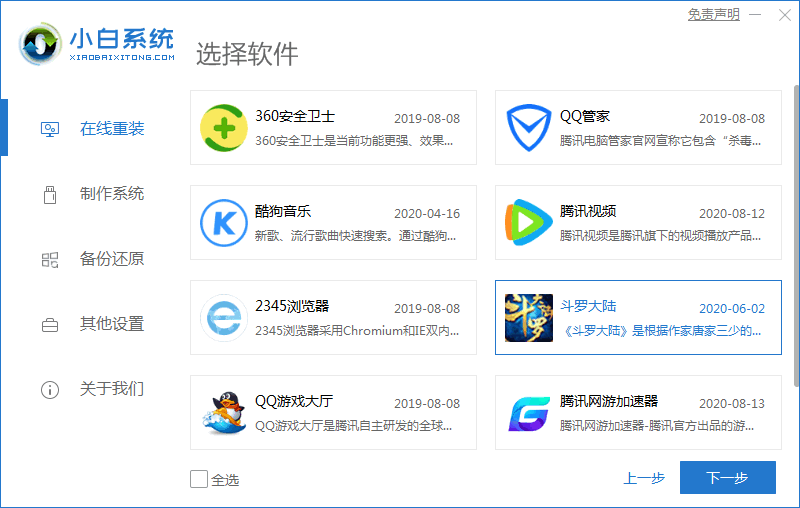
3、下载完成后软件直接自动帮助我们安装部署,只需要等候即可。
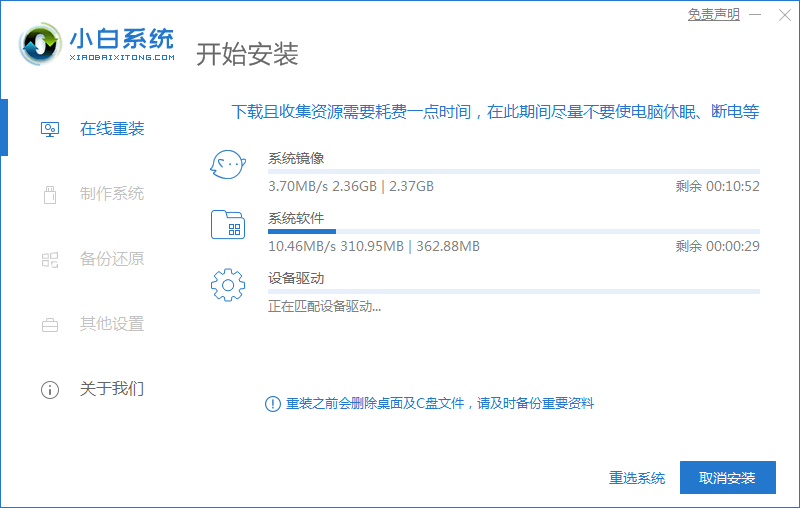
4、部署完成后,然后直接选择立即重启电脑。
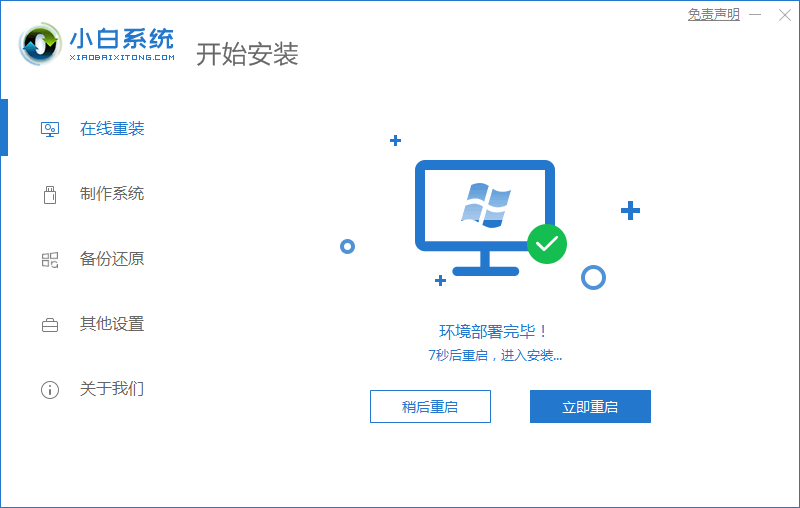
5、重启电脑后选择 XiaoBai-PE 然后进入 Windows PE 系统,软件就会自动帮助我们开始安装系统了
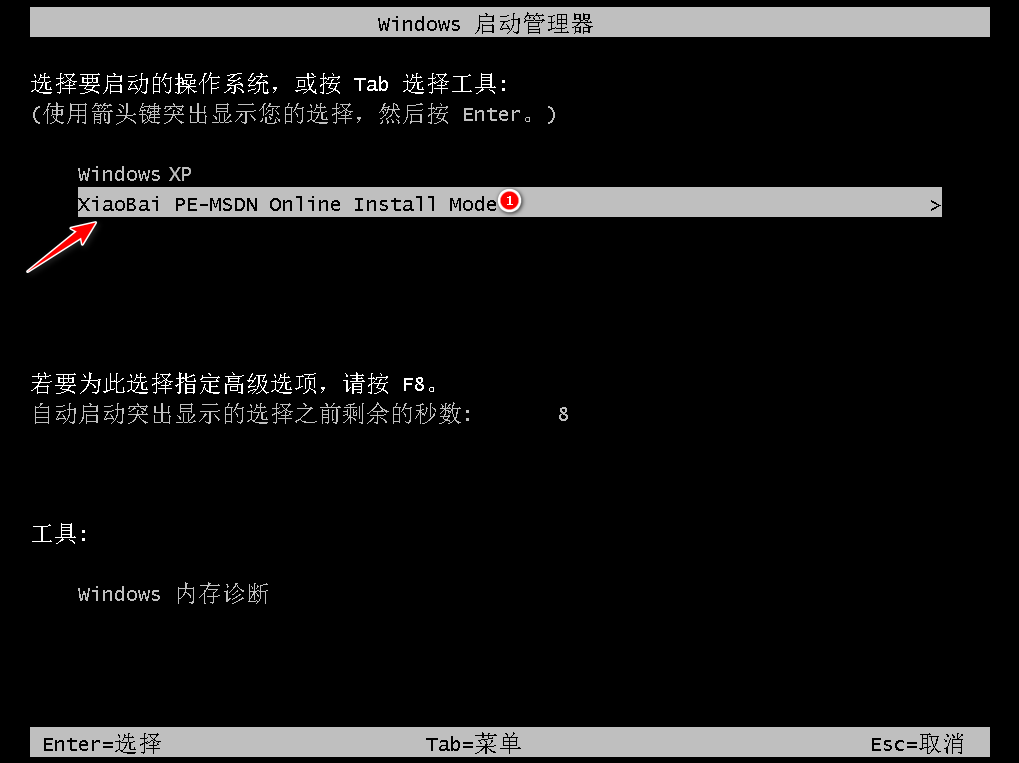
6、安装完成后,您只需要正常重启电脑,然后选择 Windows XP 进入即可。

7、输入图片中的序列号,然后点击下一步。
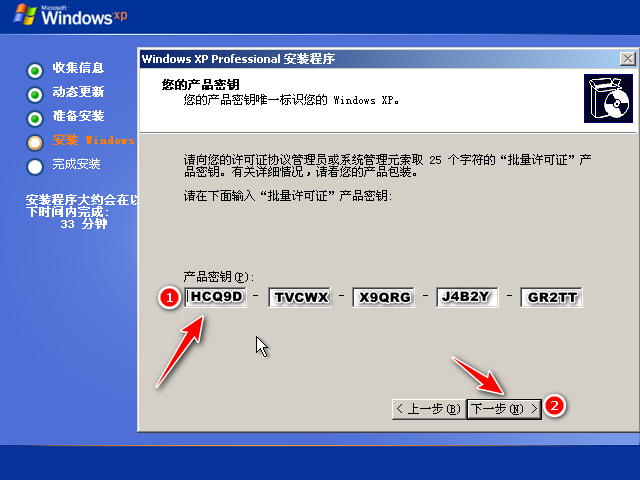
8、过一会儿系统就能自动安装成功了。
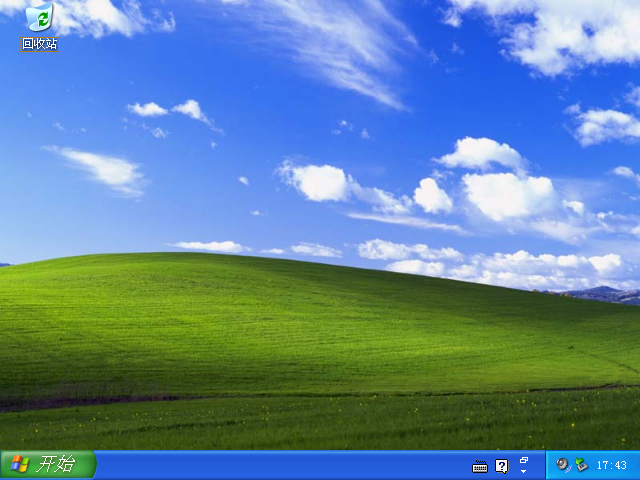
这就是本期怎么重装系统xp的解决方法了,是不是很简单?如果你遇到了同样的问题,去赶紧试试吧!